Renderforest E-Mail-Whitelist-Anweisungen
Veröffentlicht: 2022-10-05Ihr E-Mail-Anbieter verwendet möglicherweise einige Filter, die es uns nicht ermöglichen, Sie bei Bedarf zu erreichen. Um dieses Problem zu vermeiden und Ihnen das stundenlange Durchsuchen von Spam-Ordnern zu ersparen, können Sie unsere E-Mails in wenigen Minuten auf die Whitelist setzen.
Mit anderen Worten, Sie fügen uns zu Ihrer Liste vertrauenswürdiger Absender oder Kontakte hinzu, um Benachrichtigungen zu erhalten, wenn Sie eine wichtige E-Mail von uns erhalten. Unabhängig davon, welchen E-Mail-Anbieter Sie verwenden, ist es wichtig zu wissen, wie Sie eine E-Mail auf die Whitelist setzen können, um keine wichtigen Updates von uns zu verpassen!
Es sollte beachtet werden, dass das Whitelisting eine schnelle, einmalige Aufgabe ist, die Sie normalerweise ausführen, indem Sie die E-Mail-Nachricht öffnen und überprüfen, ob der Absender vertrauenswürdig ist.
Unten finden Sie die einfachen Anweisungen, wie Sie die zukünftigen E-Mails von Renderforest in einigen der beliebtesten E-Mail-Anbieter und Apps auf die Whitelist setzen können:
So setzen Sie eine E-Mail in Gmail auf die Whitelist
1. Klicken Sie zunächst auf das Dropdown-Menü ( Mehr ) auf der linken Seite Ihres Bildschirms.

2. Wählen Sie im Dropdown-Menü die Option Etiketten verwalten .

3. Navigieren Sie im oberen Menü zur Registerkarte Filter und gesperrte Adressen .

4. Um eine E-Mail in Google Mail auf die Whitelist zu setzen, müssen Sie einen Filter erstellen. Wählen Sie Neuen Filter erstellen aus, um einen Filter für Renderforest-E-Mails zu erstellen.
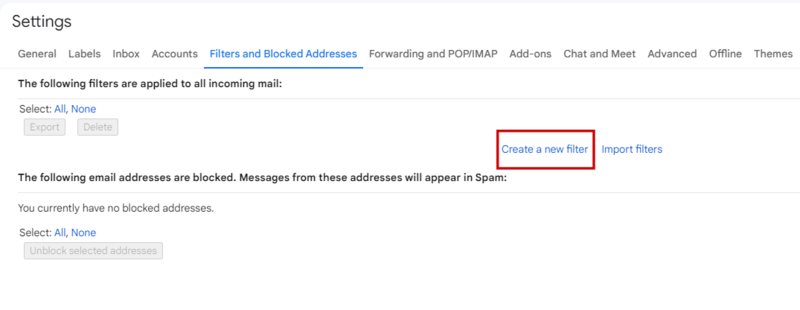
5. Geben Sie unseren Domänennamen @renderforest.com in das Feld Von ein. Dadurch wird Google Mail angewiesen, jede Nachricht von Renderforest-Absendern zu genehmigen.

6. In anderen Feldern müssen keine zusätzlichen Informationen hinzugefügt werden. Klicken Sie einfach auf die Schaltfläche Filter erstellen neben der blauen Schaltfläche Suchen .
7. Als nächstes erscheint eine Checkliste auf dem Bildschirm. Aktivieren Sie das Kontrollkästchen Niemals an Spam senden und klicken Sie auf Filter erstellen . Die E-Mail-Adresse wird nun auf die Whitelist gesetzt!

Whitelisting in Gmail-Tabs
- Öffnen Sie in Google Mail den Tab „Werbeaktionen“.
- Wenn Sie eine E-Mail von Renderforest sehen, greifen Sie sie und ziehen Sie sie auf die Registerkarte Primärer Posteingang .
- Nachdem Sie es auf die Registerkarte Primärer Posteingang gezogen haben, wird auf Ihrem Bildschirm ein schwarzes Warnfeld angezeigt.
- Klicken Sie im Gmail-Benachrichtigungsfeld auf Ja .
- Jetzt sehen Sie E-Mails von Renderforest in Ihrem primären Posteingang.
Whitelisting in der Gmail Mobile App
- Öffnen Sie zunächst die Gmail Mobile App auf Ihrem Mobilgerät.
- Navigieren Sie dann zum Spam- oder Junk -Ordner.
- Klicken Sie auf die von Renderforest gesendete E-Mail und tippen Sie auf die drei Punkte in der oberen rechten Ecke.
- Wählen Sie dann die Option Kein Spam .
- Danach erhalten Sie Nachrichten von Renderforest in Ihrem primären Posteingang.
Wie man eine E-Mail in Yahoo auf die Whitelist setzt
1. Wenn Sie keine E-Mail von Renderforest in Ihrem Posteingang sehen, überprüfen Sie Ihren Spam-Ordner im linken Dropdown-Menü (indem Sie auf die Schaltfläche Mehr klicken ).

2. Sobald Sie die E-Mail dort gefunden haben, öffnen Sie sie und markieren Sie sie in der oberen Symbolleiste als Kein Spam .

3. Um sicherzustellen, dass Sie alle wichtigen Nachrichten von Renderforest erhalten, erstellen Sie einen Filter auf Yahoo. Wählen Sie zuerst das Zahnradsymbol in der oberen rechten Ecke des Bildschirms und klicken Sie dann auf Weitere Einstellungen.

4. Klicken Sie im linken Menü auf Filter und wählen Sie Neue Filter hinzufügen .

5. Ein Formular zum Hinzufügen eines neuen Filters wird sofort auf Ihrem Bildschirm angezeigt. Geben Sie zuerst den Filternamen (Renderforest) ein. Wählen Sie dann im Abschnitt Regeln festlegen die Option enthält und fügen Sie unseren Domänennamen hinzu: @renderforest.com. Klicken Sie abschließend auf die Schaltfläche Speichern , um den Filter zu aktivieren.

6. Ihr neuer Filter befindet sich jetzt in der Liste der Filter im Fenster Filter . Es verschiebt standardmäßig alle eingehenden E-Mail-Nachrichten von Renderforest direkt in Ihren Posteingang.

Whitelisting in der Yahoo Mobile App
- Öffnen Sie zuerst die Yahoo Mail Mobile App.
- Klicken Sie auf die Seitenleiste.
- Wählen Sie den Spam- Ordner in der Seitenleiste aus.
- Suchen Sie die von Renderforest gesendete E-Mail.
- Klicken Sie auf Verschieben und wählen Sie dann Posteingang .
- Nachdem Sie diese Aktionen ausgeführt haben, erhalten Sie Nachrichten von Renderforest in Ihrem Posteingang.
Wie man eine E-Mail in Outlook.com auf die Whitelist setzt
1. Wählen Sie zuerst das Zahnradsymbol in der oberen rechten Ecke des Bildschirms und klicken Sie dann auf Alle Outlook-Einstellungen anzeigen.

2. Sobald Sie den Abschnitt Einstellungen erweitert haben, klicken Sie auf das Menü auf der rechten Seite der Seite.

3. Jetzt haben Sie Zugriff auf ein erweitertes Untermenü, aus dem Sie die Option Junk-E-Mail auswählen sollten .

4. Klicken Sie unter Sichere Absender und Domänen auf Hinzufügen .

5. Geben Sie „renderforest.com“ in die Liste ein und klicken Sie auf die Schaltfläche Speichern . Dadurch wird sichergestellt, dass die von Renderforest gesendeten E-Mails nicht in Ihrem Junk-Ordner in Outlook landen.
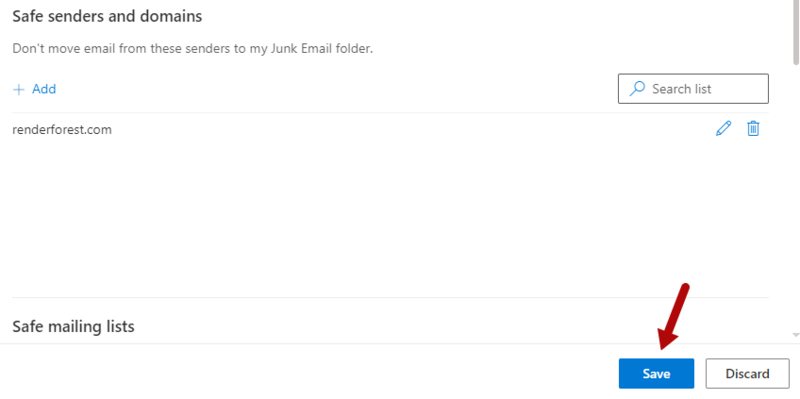
Whitelisting in der mobilen Outlook-App
- Öffnen Sie zunächst Outlook Mobile App.
- Klicken Sie auf die von Renderforest gesendete Nachricht.
- Tippen Sie oben rechts auf die drei Punkte.
- Klicken Sie auf In fokussierten Posteingang verschieben .
- Ein Popup-Bildschirm wird angezeigt. Klicken Sie auf Diese und alle zukünftigen Nachrichten verschieben . Jetzt werden alle zukünftigen Nachrichten von Renderforest in Ihrem fokussierten Posteingang angezeigt.
Andere E-Mail-Clients
Whitelisting in Comcast
- Melden Sie sich zunächst bei Ihrem Xfinity-Konto an und wählen Sie Ihr Comcast-Webmail aus.
- Suchen Sie dann die E-Mail von Renderforest in Ihrem Spam-Ordner.
- Klicken Sie nach dem Öffnen der E-Mail auf das Symbol Kein Spam in der oberen Symbolleiste.
- Um sicherzustellen, dass Sie unsere Nachrichten problemlos erhalten, fügen Sie Renderforest zu Ihrem Adressbuch hinzu.
- Öffnen Sie die von Renderforest gesendete E-Mail und klicken Sie oben links auf Zum Adressbuch hinzufügen .
- Ihre Seite Kontakt bearbeiten wird auf dem Bildschirm angezeigt. Klicken Sie auf die Schaltfläche Speichern , und Renderforest wird zur Liste der Kontakte auf der weißen Liste hinzugefügt.
Whitelisting in AOL Web Mail
- Melden Sie sich bei Ihrem AOL-Konto an.
- Öffnen Sie Kontakte in der linken Navigation.
- Klicken Sie auf das Symbol „Neuer Kontakt“, um den Kontakt zum Menü hinzuzufügen.
- Fügen Sie Renderforest zu den Namensfeldern hinzu und klicken Sie auf Kontakt hinzufügen .
- Da AOL standardmäßig alle Bilder blockiert, öffnen Sie die E-Mail von Renderforest und klicken Sie auf Diesen Absender nicht blockieren . Jetzt sehen Sie ohne großen Aufwand die vollständigen E-Mails, die von Renderforest gesendet werden.
Whitelisting in EarthLink
- Wenn Sie keine Renderforest-E-Mail sehen, überprüfen Sie den Ordner „ Verdächtige E -Mail“.
- Fügen Sie dann Renderforest zu Ihrem Adressbuch hinzu.
- Sie können die E-Mail auch in den Posteingang verschieben, indem Sie im Dropdown-Menü die Option In den Posteingang verschieben und Kontakt hinzufügen auswählen .
Whitelisting in AT&T Webmail
- Wählen Sie „Optionen“ > „Filter“ > „Filter hinzufügen“ .
- Wählen Sie im Dropdown-Menü die Option Enthält und geben Sie die E-Mail-Adresse „[email protected]“ ein .
- Klicken Sie unten auf dem Bildschirm auf Nachricht verschieben nach und wählen Sie Posteingang aus dem Dropdown-Menü aus. Wählen Sie dann erneut die Schaltfläche Filter hinzufügen, um Renderforest in die Liste der vertrauenswürdigen E-Mail-Adressen aufzunehmen.
Whitelisting in Thunderbird
- Suchen Sie zuerst die von Renderforest gesendete E-Mail.
- Wenn es sich im Junk-Ordner befindet, klicken Sie auf die E-Mail und wählen Sie die Option Als nicht Junk markieren.
- Öffnen Sie Ihr Adressbuch und wählen Sie Persönliches Adressbuch .
- Klicken Sie auf die Schaltfläche Neuer Kontakt .
- Kopieren Sie auf der Registerkarte „Kontakt “ die Absenderadresse „[E-Mail-geschützt]“ und fügen Sie sie ein. in das E-Mail-Textfeld.
- Klicken Sie auf OK, um die E-Mail-Adresse auf die weiße Liste zu setzen .
